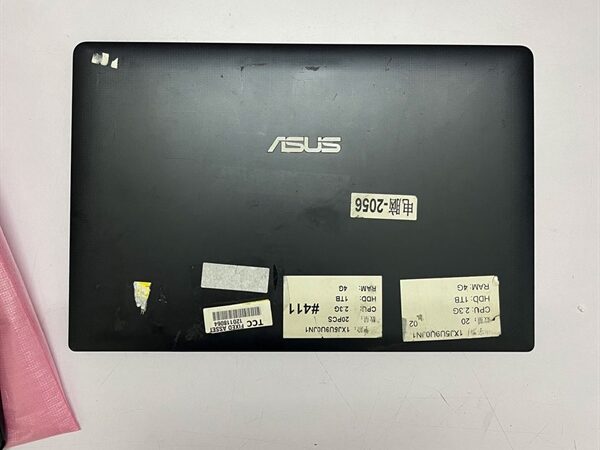Thay Pin – Ban phim – Ram – O cung – Quat tan nhiet – Loa – Wifi – Bo mach chu Laptop Dell Inspiron 14Z-5423
Thay Pin – Ban phim – Ram – O cung – Quat tan nhiet – Loa – Wifi – Bo mach chu Laptop Dell Inspiron 14Z-5423
Thay Pin – Ban phim – Ram – O cung – Quat tan nhiet – Loa – Wifi – Bo mach chu Laptop Dell Inspiron 14Z-5423 không khó; thời gian thực hiện đối với những người chuyên nghiệp thường mất khoảng 1h
- Khi Thay Pin – Ban phim – Ram – O cung – Quat tan nhiet – Loa – Wifi – Bo mach chu Laptop Dell Inspiron 14Z-5423 bạn luôn cần tuân thủ đúng theo các bước hướng dẫn dướ đây:
- 1- Tăt máy: bảo đảm rằng máy được tắt hoàn toàn, không được để ở trạng thái standby
- 2- Thực hiện tháo ốc vít tại cấc vị trí đã được chỉ định – đánh dấu trên ảnh
- 3 – Đối với phần tháo lắp vỏ máy: ABCD – cần đặc biệt lưu ý việc đóng mở các lẫy nhựa – được thiết kế theo kiểu cài hoặc trượt trước khi quyết định dùng lực để đẩy hoặc tháo gỡ phần vỏ.
Việc làm gẫy lẫy nhựa sẽ khiến bạn gặp khó khăn khi lắp các bộ phận trở lại - 4- Trong quá trình tháo lắp, đặc biệt sử dụng tool trên các phần có bo mach – tránh cham vào mainboard nếu dùng tô vít – pank hoặc nhíp có tính dẫn điện; nếu bạn không muốn làm chập mainboard
Dưới đây là các chỉ đẫn Thay Pin – Ban phim – Ram – O cung – Quat tan nhiet – Loa – Wifi – Bo mach chu Laptop Dell Inspiron 14Z-5423
1. Nâng cấp Ram cho Laptop Dell 5423 – Inspiron 14Z – 5423
- Đóng màn hình và lật máy tính.
- Đảm bảo thiết bị của bạn được tắt nguồn và rút phích cắm trước khi bắt đầu thay thế.
- Sử dụng tuốc nơ vít có đầu J0 bit để tháo vít Phillips 6 mm trên nắp RAM.
- Nhẹ nhàng nâng nắp RAM lên và ở một góc, cách xa máy tính.
- Sử dụng ngón tay của bạn để cẩn thận kéo các clip bảo mật trên RAM cách xa nhau.
- RAM sẽ bật lên khi các clip được phát hành.
- Loại bỏ RAM bật lên bằng cách kéo nó ra khỏi kết nối.
- Nếu nó không bật lên, hãy đi ra theo hướng ổn định và thẳng.
2. Thay ổ DVD cho Laptop Dell 5423 – Inspiron 14Z – 5423
- Trượt ổ đĩa CD / DVD ở bên cạnh máy tính xách tay ra bằng ngón tay của bạn.
- Sử dụng tuốc nơ vít bit J0, tháo vít Phillips 2 mm.
- Bạn chỉ cần tháo vít này nếu bạn đang sử dụng nó như một hướng dẫn tiên quyết.
3. Thay bàn phím cho Laptop Dell 5423 – Inspiron 14Z – 5423
- Nâng nắp nhựa màu vàng lên bảng hệ thống.
- Sử dụng tuốc nơ vít J0 Bit để tháo một vít 6mm ở giữa bảng hệ thống được kết nối với bàn phím.
- Lật máy tính và mở màn hình lên
- Dùng tool nhựa kê cạnh các vết lõm được đánh dấu nằm ở đầu bàn phím và nhẹ nhàng nâng lên
- Nhấc bàn phím ra khỏi máy tính.
- Cẩn thận không làm rách chân cáp gắn mặt sau của bàn phím vào máy tính khi lật bàn phím lên.
Lật úp bàn phím lên trên mặt chuột cảm ứng và chỗ để tay
Lật thanh bảo vệ nhỏ màu đen gần đế của ruy băng bằng một thanh gạt để nhả ruy băng ra khỏi máy tính.
- Sau khi tháo được bàn phím cũ, bạn thay thế bàn phím mới theo chiều hướng dẫn ngược lại
4. Thay Pin cho Laptop Dell 5423 – Inspiron 14Z – 5423
Ở bước này, bạn cũng có thể áp dụng với việc thay vỏ mới – mặt C cho laptop Dell Inspirion 14Z-5423
- Các bạn thực hiện như sau:
- Đóng màn hình và lật máy tính.
- Tháo tất cả 7 nắp vít cao su bằng nhíp.
- Sử dụng tuốc nơ vít có đầu 6mm J0 Bit tháo bảy ốc vít ở vỏ sau của máy tính xách tay.
- Bạn cần công cụ tô vít tốt để tránh bị toét ốc. Cầm tovit theo chiều phương thẳng đứng, dùng lực vừa đủ để vặn
- Lật máy tính và mở màn hình.
- Kéo trên các tab màu xanh để ngắt kết nối cụm nghỉ tay khỏi máy tính.
- Sử dụng tuốc nơ vít J0 Bit dầu 6 mm. để tháo tất cả bốn ốc vít
- Dùng tool nhựa nhẹ nhàng cạy xung quanh viền tiếp Xúc C và D; bên dưới cụm C để mở lẫy nhựa, cẩn thận nếu không sẽ bị gẫy các lẫy nhựa – bạn sẽ khó để lắp ráp lại.
- Tiếp tục quá trình này trên tất cả các cạnh của các cạnh máy tính cho đến khi lắp ráp ra.
- Tháo vỏ mặt C rời khỏi máy.
- Nếu bạn gặp khó khăn trong việc tháo mặt C, bạn có thể đã không tháo đủ ra tất cả 7 ốc vít ở dưới cùng của máy tính. Bạn cần kiểm tra lại
- Nếu bạn muốn thay vỏ C – (phần vỏ xung quanh bàn phím – chỗ để tay và chuột cảm ứng) cho laptop Dell 5423, thì đến đây bạn có thể thay vỏ mặt C laptop Dell 5423 mới, lắp ráp lại theo hướng dẫn ngược lại
Tiếp tục đến việc tháo pin nhé
- Đến đây bạn đã thấy vị trí lắp ráp quả pin laptop Dell Inspiron 14z-5423
- Sử dụng tuốc nơ vít J0 Bit đầu 6mm để tháo hai ốc vít đảm bảo pin nằm gần đáy máy tính xách tay.
- Nhấc tab đen nhỏ và kéo pin ra ở một góc nhỏ.
- Nâng phần dưới của ổ cứng nằm ở dưới cùng của máy tính xách tay.
- Đến đây, bạn đã hoàn thành viêc tháo pin Laptop Dell Inspirion 14Z-5423. Bạn thay pin mới vào theo các bước tương tự ngược lại
5. Thay ổ cứng cho Laptop Dell 5423 – Inspiron 14Z – 5423
Sau khi đã tháo phần cứng theo các bước tháo mặt vỏ C trong phần thay pin, bạn tiếp tục làm như sau:
- Nhẹ nhàng kéo ổ cứng ra một góc bằng ngón tay của bạn.
- Sử dụng tô vít có đầu 3mm bit J0, tháo bốn ốc vít đen ở cả hai bên của khung ổ cứng.
- Trượt ổ cứng ra khỏi giá đỡ.
- Đến đây, bạn đã có thể thay 1 ổ cứng mới, lắp ráp lại theo hướng dẫn ngược lại
6. Thay Wifi cho Laptop Dell 5423 – Inspiron 14Z – 5423
Sau khi đã tháo Mặt vỏ C ở bước thay Pin, bạn có thể nhìn thấy wifi. Nó nằm cạnh ổ đĩa quang hay ổ DVD
- Sử dụng tuốc nơ vít có đầu J0 – 4 mm. tháo vít
- Nhẹ nhàng, tháo dây màu đen và trắng ra khỏi Wifi
- Tháo wifi trượt theo hướng kéo ngược, khi lắp lại – ban. trượt đây lại
Ở bước này, bạn thay wifi mới, lắp ráp lại theo hướng dẫn ngược lại các bước bạn vừa tháo ra
7. Thay Loa cho Laptop Dell 5423 – Inspiron 14Z – 5423 (bạn cần 30 phút)
Thực hiện các bước tháo các phần cứng bên trên đến khi bạn tháo được pin ra. Loa laptop Dell 5423 nằm dưới pin
- Xác định vị trí dây màu đen bên dưới pin.
- Cẩn thận nhấc con chip kết nối với đầu dây trên bảng con gái.
- Sử dụng tool nhựa hoặc cách điện làm đòn bẩy nếu bạn gặp khó khăn.
- Sử dụng tuốc nơ vít J0 Bit đầu 6mm để tháo hai vít
- Chọn vỉ điều khiển loa laptop Dell 5423 và lật nó lên
- Ngắt kết nối cáp đen khỏi đầu nối màu trắng bằng cách kéo dây loa khỏi vỉ điều khiển loa
- Nhả dây kết nối loa khỏi các clip bảo vệ bằng cách kéo chúng lên trên
- Tháo loa khỏi đế (mặt D) của máy tính
- Đến đây bạn có thể lắp lại loa mới theo hướng dẫn ngược lại
- Lưu ý: bạn cần sử dụng băng dính 2 mặt để cố định chặt loa vào phần vỏ D khi lắp lại
8. Thay Bo mạch chủ/ Mainboard cho Laptop Dell 5423 – Inspiron 14Z – 5423
- Bạn theo hướng dẫn tháo lắp mặt C, tháo pin, tháo ổ cứng, tháo wifi ở hướng dẫn trên
- Sau khi tháo wifi ra khỏi vị trí, bạn Nhẹ nhàng kéo dải băng màu xanh lên trên để ngắt kết nối máy tính khỏi bo mạch chủ.
- Sử dụng một công cụ mở bằng nhựa để tránh chập main, nhẹ nhàng tháo pin C-mos ra khỏi keo bọt.
- Sử dụng tuốc nơ vít có đầu J0 6mm, tháo vít đặt ở giữa máy tính xách tay trên bo mạch chủ.
- Tháo quạt tản nhiệt khỏi mainboard laptop Dell 5423
- Lật bo mạch chủ lên.
- Xác định vị trí các dây màu đỏ và màu vàng gắn vào quạt và nhẹ nhàng tách chúng ra khỏi bo mạch chủ.
Tháo tản nhiệt dell 5423 ra khỏi bo mạch chủ
- Sử dụng tuốc nơ vít có đầu J0, tháo ba ốc vít đầu 5mm gắn quạt vào bo mạch chủ.
- Đế quạt được dán nhãn 1, 2, 3. Đảm bảo bạn đã tháo các ốc vít theo thứ tự này.
- Các ốc vít được gắn vào quạt và sẽ tháo hoàn toàn.
- Tháo quạt ra khỏi bo mạch chủ bằng cách nâng lên.
Lưu ý:
- Bạn cần tuân thủ nghiêm ngặt các bước tháo Pin – và pin C-mos, ổ cứng, quạt tản nhiệt; trước khi tiến hành tháo mainboard laptop Dell 14Z-5423 inspiron ra khỏ vỏ D
- Ở bước thay mainboard/ bo mạch chủ laptop Dell 5423 – cũng là bước kết hợp để bạn có thể tiến hành Thay vỏ D cho laptop Dell Inspiron 14Z-5423 của bạn
- Thực hiện thay main mới – lắp lại theo các hưỡng dẫn ngược lại
- Hãy cẩn thận lắp ráp đối với các công cụ Tool có tính dẫn điện như tovit, pank – nhíp để tránh chập mainboard
9. Thay Màn hình cho Laptop Dell 5423 – Inspiron 14Z – 5423
- Tắt máy: luôn bảo đảm rằng khi thay thế bất kỳ linh kiện nào trên laptop, bạn cần phải tắt nguồn hoàn toàn
- Tháo các vít đang gắn cụm màn hình vào đế máy tính. khi bạn đã thực hiện tháo vỏ mặt C
- Nhấc cụm màn hình ra khỏi đế máy tính sau khi đã tháo các ốc nối trên bản lề
- Đặt cụm màn hình MỚI trên đế máy tính và căn chỉnh các lỗ vít trên cụm màn hình với các lỗ vít trên đế máy tính
- Thay thế các ốc vít đảm bảo cụm màn hình vào đế máy tính
Lưu ý: Bạn cần phải lắp đủ ốc vít để bảo đảm độ an toàn cho máy tính xách tay sau khi thay xong màn hình
Laptopcentre Chúc các bạn thành công
- Ra mắt vào năm 2012, Dell Inspiron 14z-5423 là sự đổi mới mới nhất cho dòng Inspiron của Dell.
- Nó được nhắm mục tiêu đến người dùng nói chung và các chuyên gia; những người coi trọng trải nghiệm đa phương tiện phong phú.
- So với người tiền nhiệm, chiếc laptop này mỏng hơn và có thiết kế hai tông màu hiện đại được làm từ nhựa tổng hợp và nhôm.
- Bàn phím trên model này ngắn hơn khiến một số phím nhỏ gọn hơn so với trên Dell Inspiron 14z.
- Nó cũng chứa ổ đĩa CD / DVD mà các dòng ultrabook khác của Dell không có.
- Cuối cùng, máy tính này có loa Skullcandy mà bạn có thể xác định bằng cách nhìn vào logo Skullcandy ở góc dưới bên phải của máy tính xách tay.
Tuy nhiên, nếu bạn không chắc máy tính xách tay của mình là Dell Inspiron 14z-5423; bạn có thể xác minh rằng bạn có thiết bị này bằng cách:
Xem nhãn sản phẩm;
Hoặc thẻ dịch vụ ở mặt sau của máy tính;
Hoặc bằng cách kiểm tra “Hỗ trợ” có thể xác định mô hình máy tính xách tay của bạn.
Thay Pin – Ban phim – Ram – O cung – Quat tan nhiet – Loa – Wifi – Bo mach chu Laptop Dell Inspiron 14Z-5423 tại laptopcentre chỉ với một khoảng thời gian nhỏ; nhưng mang lại sự thoải mái trong công việc của bạn khi bạn sử dụng laptop
Về chúng tôi: view
Dich vụ sửa chữa laptop Sony : view
Dịch vụ sửa chữa laptop Asus : view
Dịch vụ sửa chữa laptop HP : view
Dịch vụ sửa chữa laptop Dell : view
Dịch vụ sửa chữa laptop Acer : view
Dịch vụ sửa chữa laptop Macbook : view
Dich vụ sửa chữa laptop Lenovo- IBM: view
Dich vụ sửa chữa laptop Samsung : view
Dịch vụ sửa chữa laptop Fujitsu : view
Dịch vụ sửa chữa laptop MSI : view